虚拟机安装Ubuntu 16.04系统实操教程 详尽步骤 vmware ESXi亲测通过
1 Ubuntu 16.04系统安装要求
Ubuntu 16.04 LTS下载最新版本的Ubuntu,适用于台式机和笔记本电脑。 LTS代表长期支持,这意味着有五年免费安全和维护更新的保证。
Ubuntu 16.04 LTS发行版推荐的系统要求:
- 2 GHz双核处理器或更高版本
- 2 GB系统内存
- 25 GB的可用硬盘驱动器空间
- 用于安装媒体的DVD驱动器或USB端口
- 均可访问Internet
1.1 vmware创建虚拟机
点击 "Create / Register VM"

显示弹窗"New virtual machine",选择"Create a new virtual machine",选择"Next"
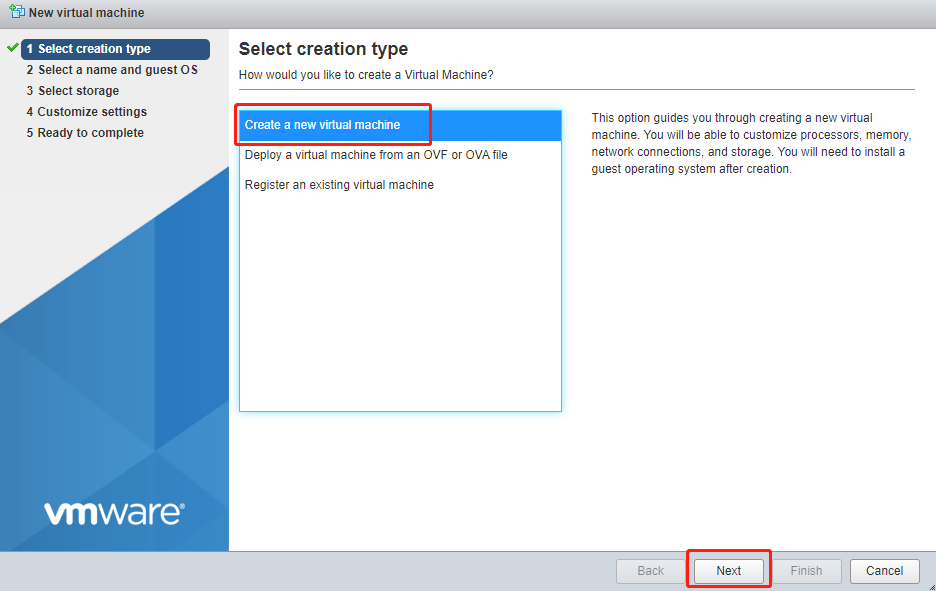
输入虚拟机名称,系统类别,系统版本

选择存储作为虚拟磁盘
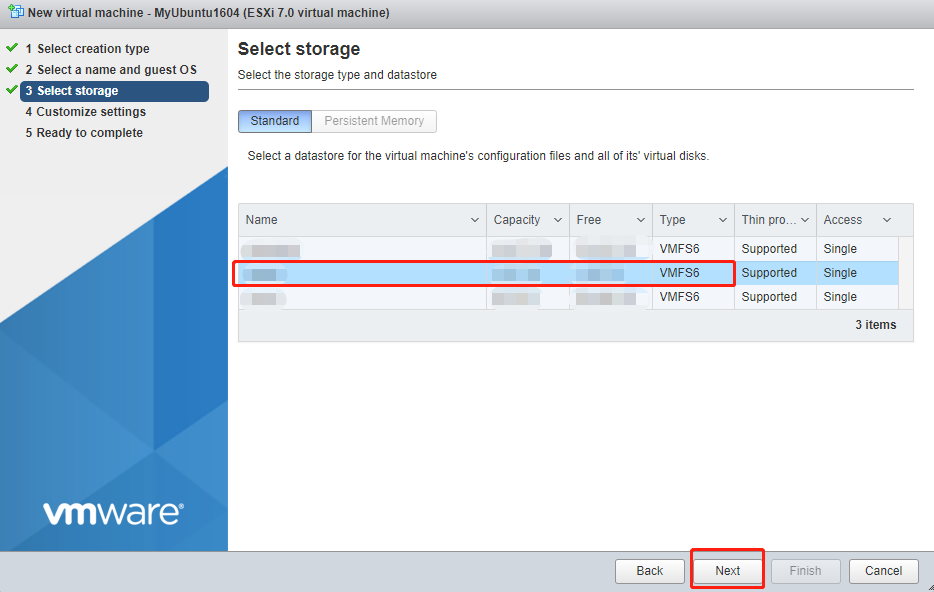
自定义配置CPU,内存,镜像文件
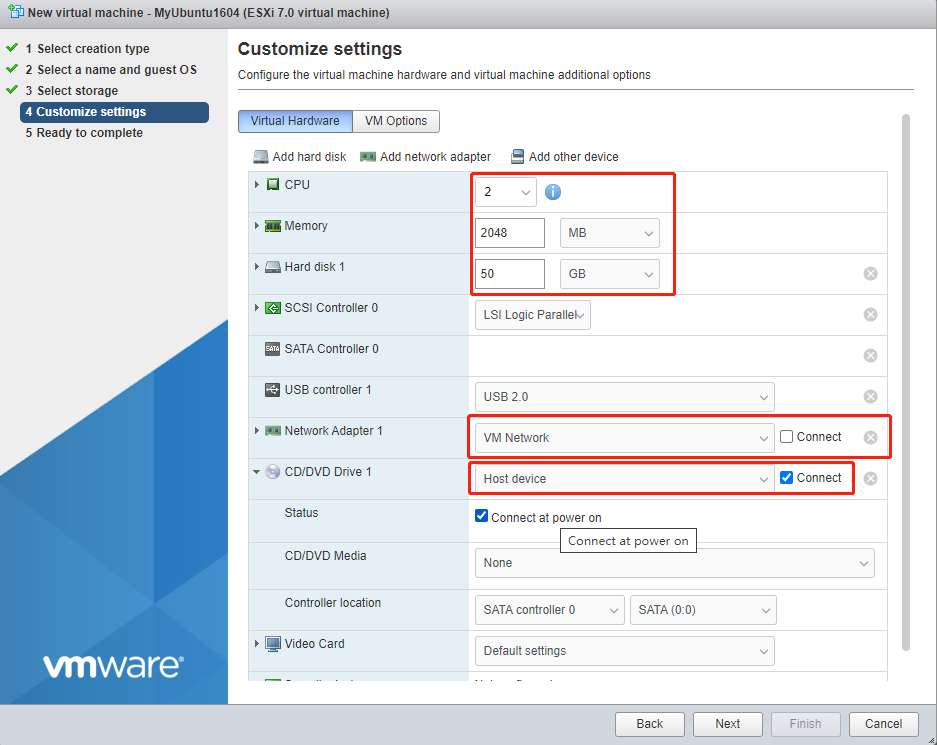
注意:CD/DVD Drive 1选择对应的镜像文件ubuntu-16.04.6-server-amd64.iso


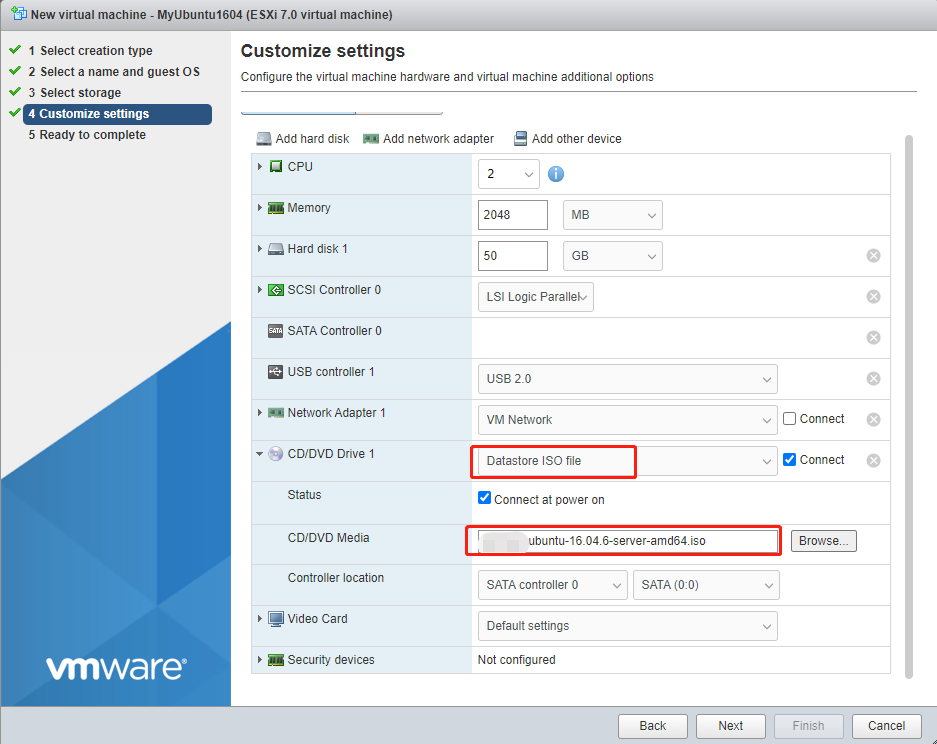
点击"Finish",完成虚拟机的创建
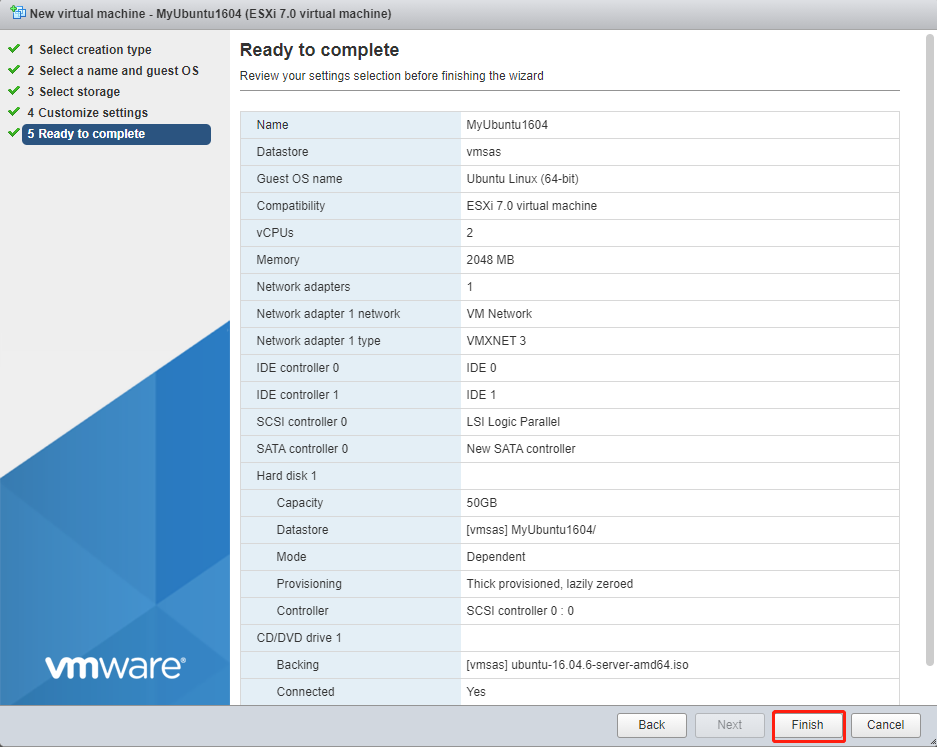
1.2 安装Ubuntu1604系统
点击完成后,会回到主界面看到对应的名称为"MyUbuntu1604"的虚拟机

点击"Power on",开始启动虚拟机

选择语言
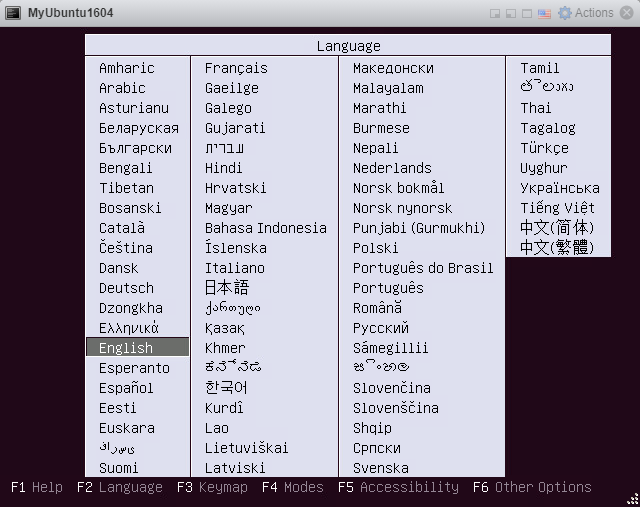
安装系统
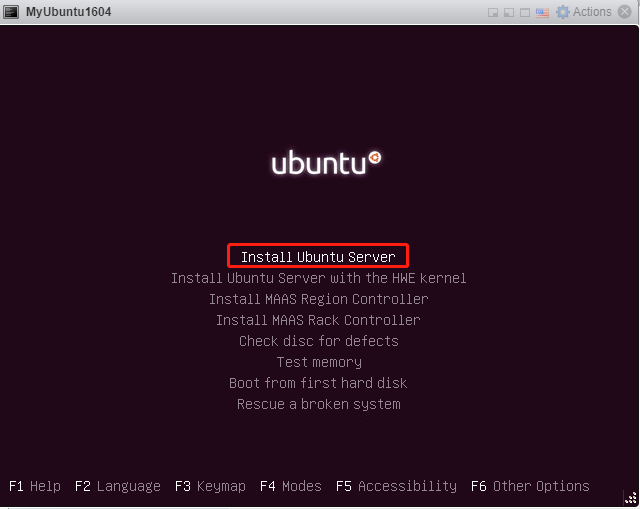

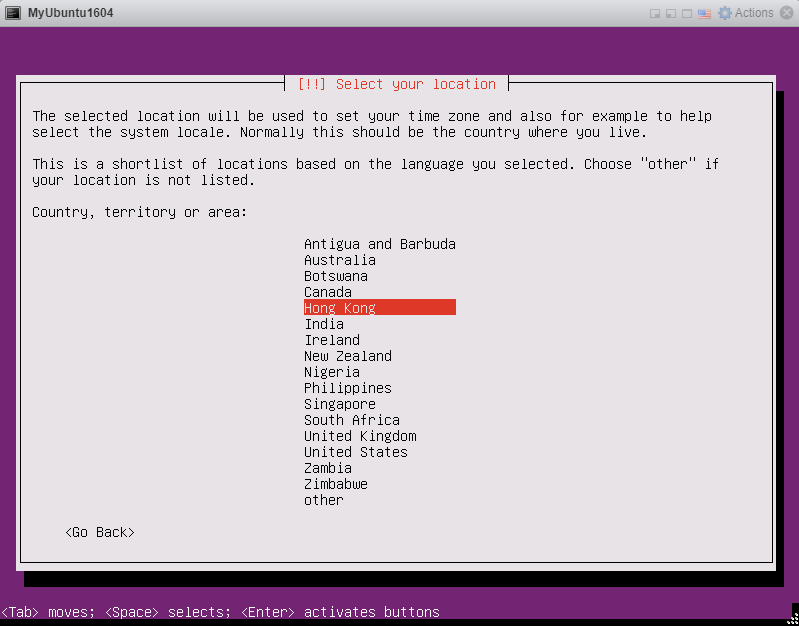
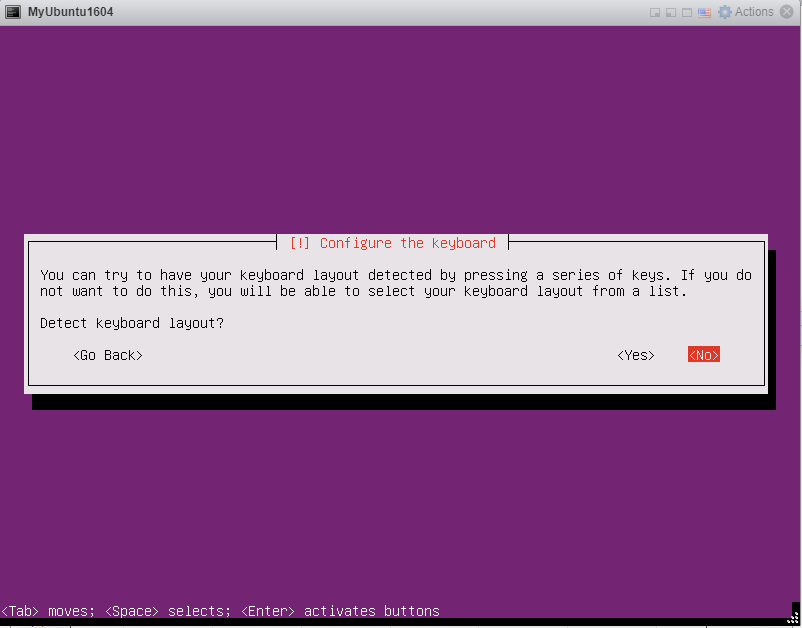
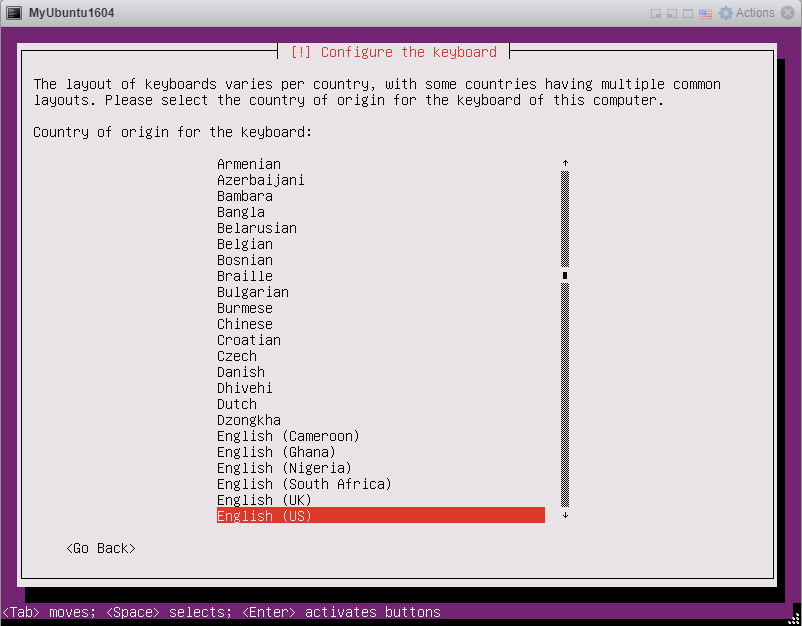

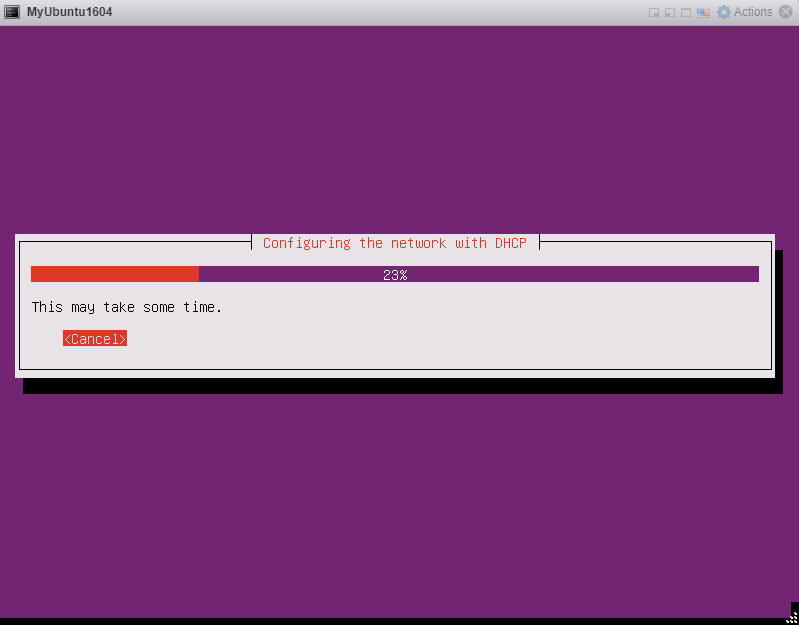
暂时不用配置网络
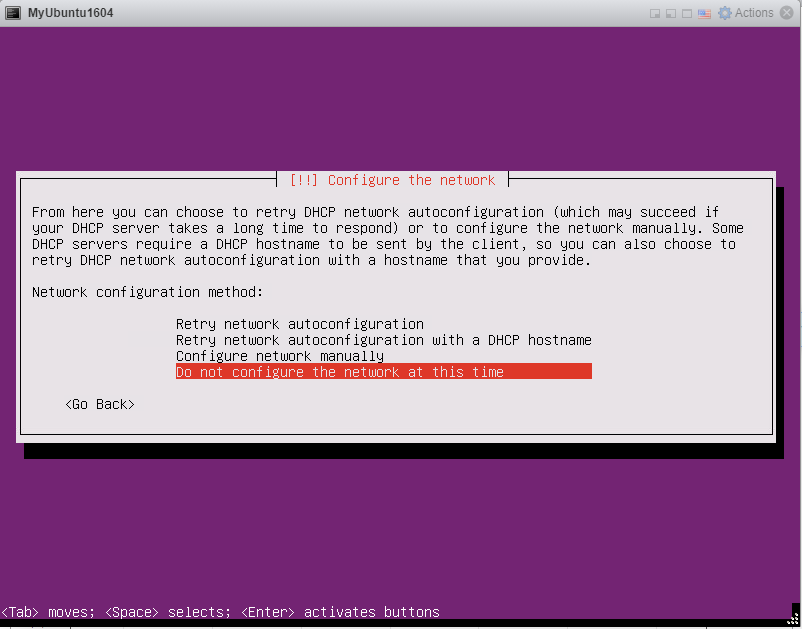
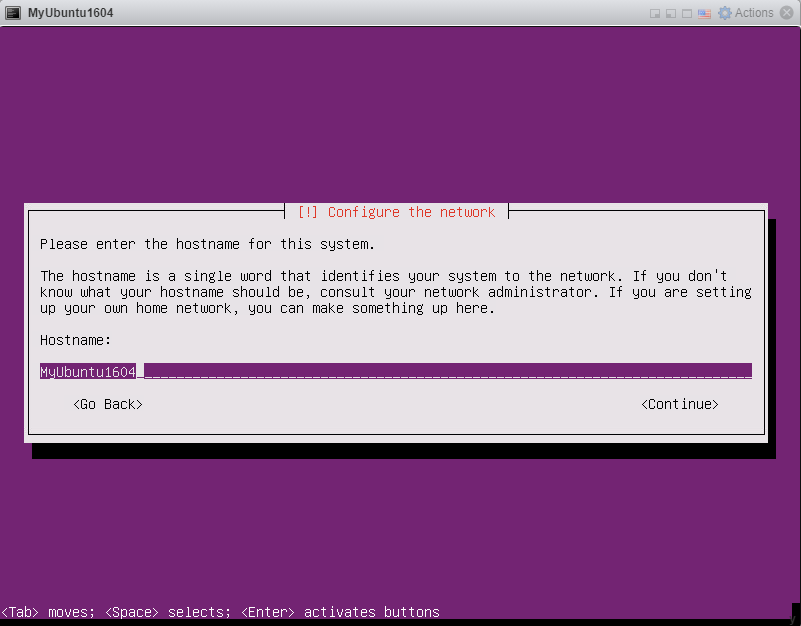
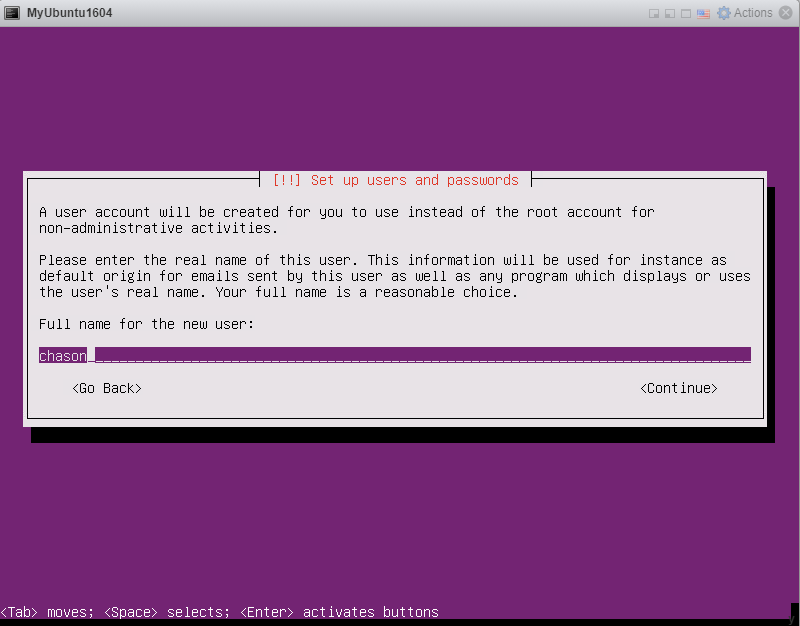
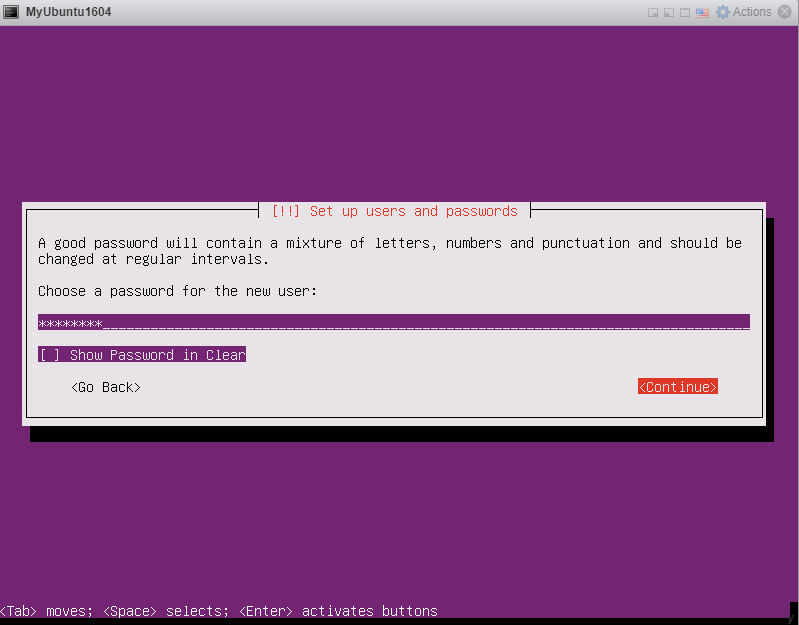
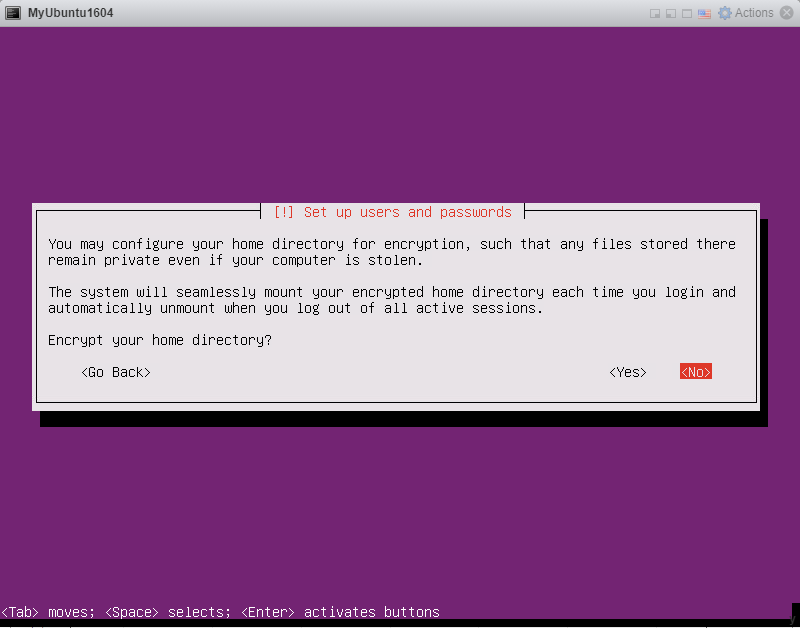
设置磁盘分区
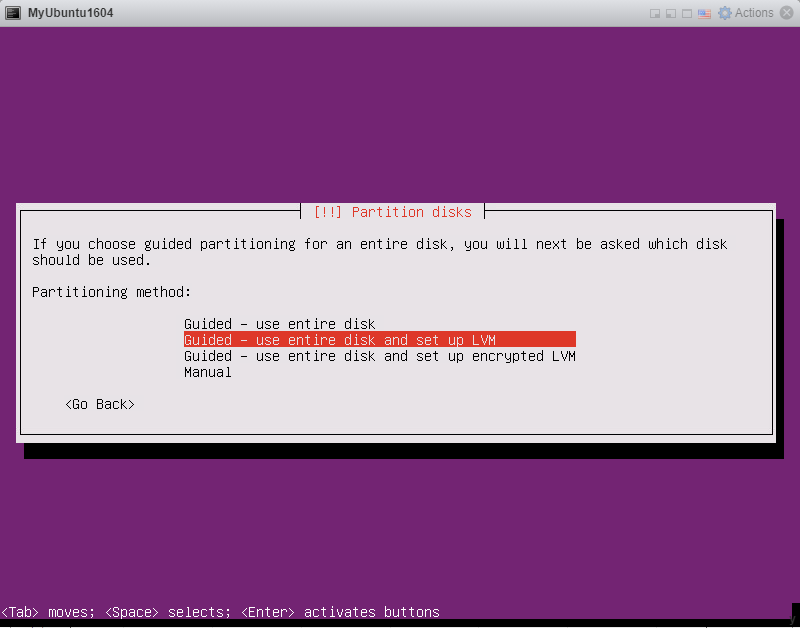
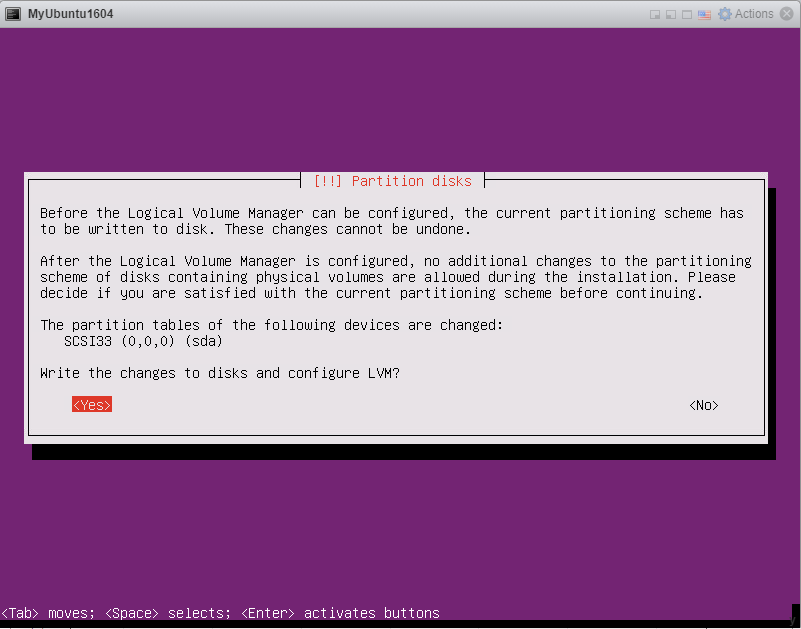


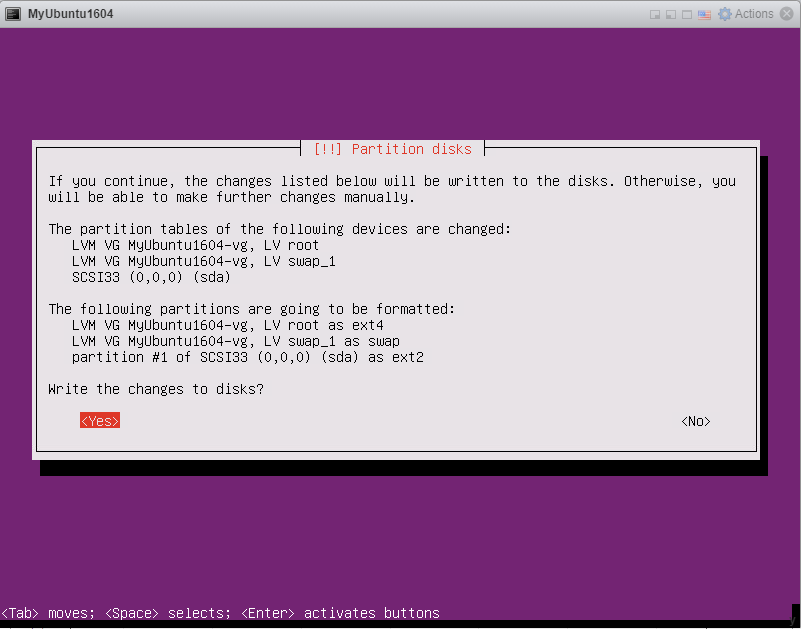
安装系统及相关依赖包

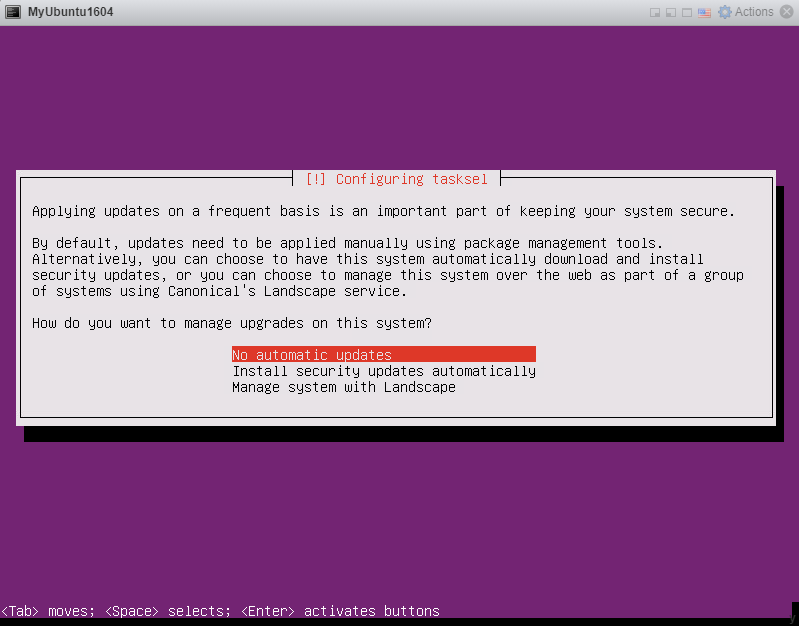
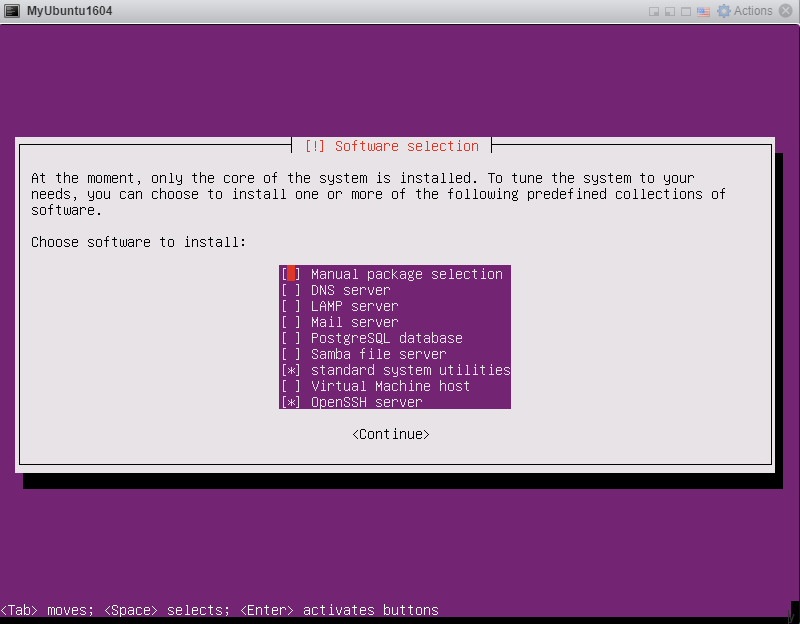
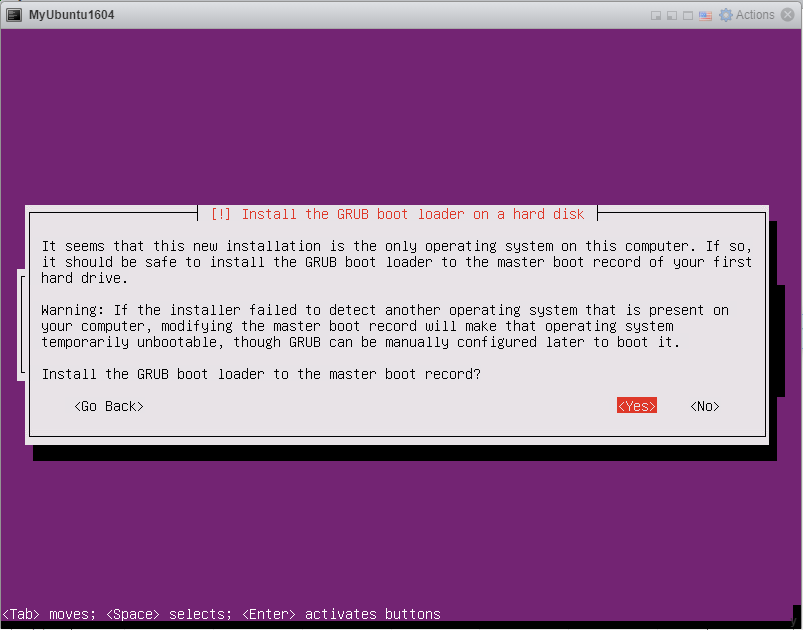
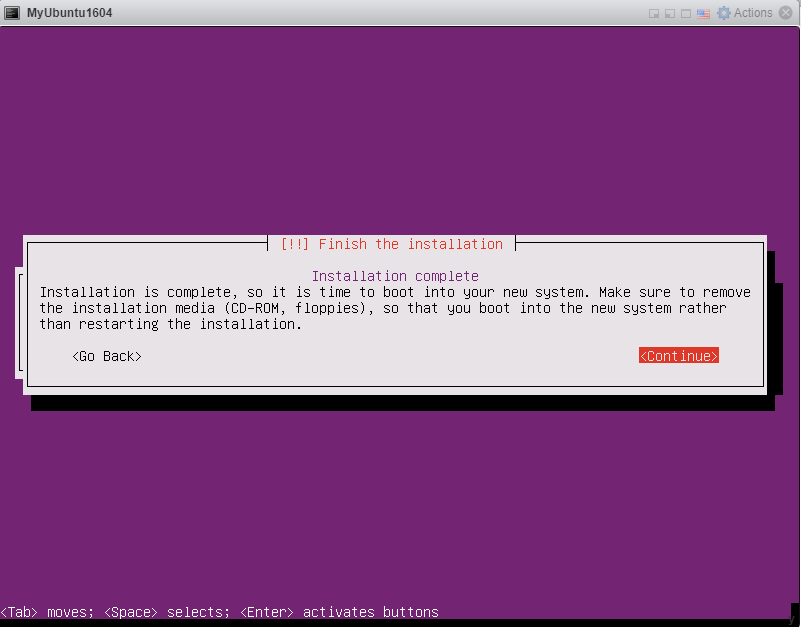
Ubuntu 16.04系统开始启动

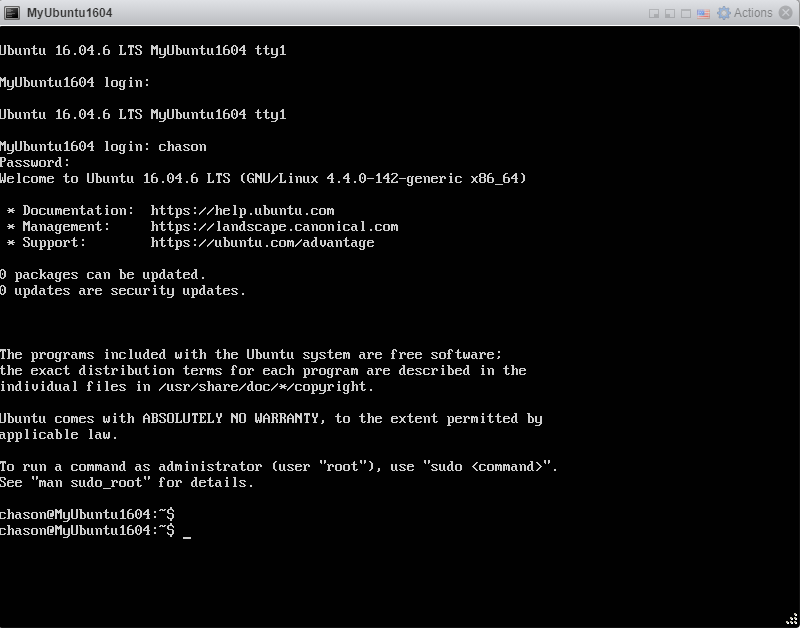
1.3 配置Ubuntu1604系统的root用户登录
编辑文件vim /etc/ssh/sshd_config

重启sshd
systemctl restart sshd
修改root用户密码

1.4 配置Ubuntu1604系统的网络为静态IP
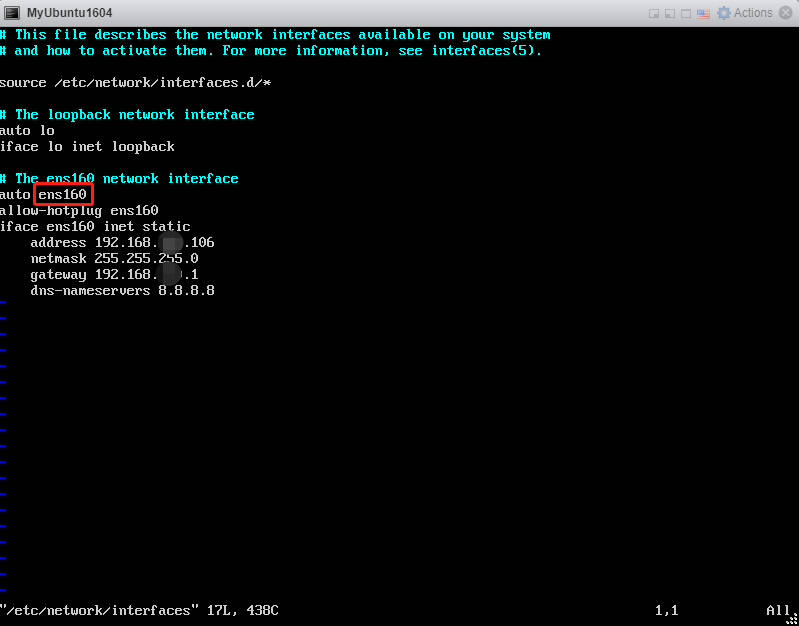
启动网卡
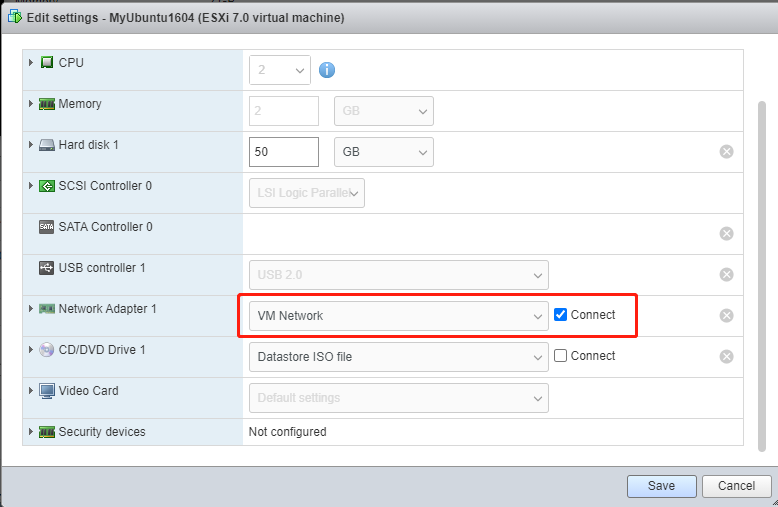
ifup ens160
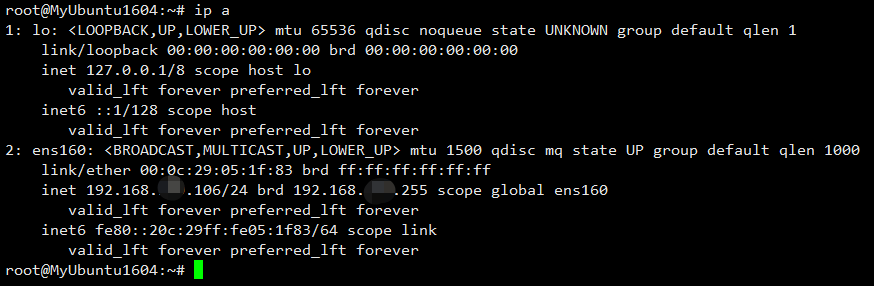
使用xhell连接,可以联网

虚拟机安装Ubuntu 16.04系统实操教程 详尽步骤 vmware ESXi亲测通过的更多相关文章
- 配置Ubuntu16.04第01步:U盘安装 Ubuntu 16.04系统
Ubuntu 每年发布两个版本,Ubuntu 16.04 开发代号为“Xenial Xerus”,为第六个长期支持(LTS)版本. 1. 制作U盘系统安装盘 1.1下载最新的Universal USB ...
- Vmware虚拟机安装Ubuntu 16.04 LTS(长期支持)版本+VMware tools安装
今天用VMware虚拟机安装了Ubuntu 16.04,过程用点繁琐,顺便又安装了VMware tools,这样就可以全屏显示Ubuntu系统了,下面是具体的安装过程! 第一步:准备工作 1.下载Ub ...
- 在XPS13 上安装Ubuntu 16.04
1 准备系统安装U盘 使用常见的光盘工具软件ultraISO. (1)首先使用UltraISO打开Ubuntu-16.04.4-desktop-amd64.iso安装映像. (2)在菜单栏中,选择&q ...
- Ubuntu 16.04系统下安装PHP5.6*
Ubuntu 16.04系统默认php7,并没有php5*的包,所以需要自己安装: 方法: 1.删除所有的php包列出安装的php包,dpkg -l | grep php| awk '{print $ ...
- Ubuntu 16.04系统下安装Discuz出现“HTTP ERROR 500”目前无法处理此请求
问题:当我们在Ubuntu 16.04系统下安装Disucz X3时,修改好文件的权限,浏览器输入地址安装时出现如下图所示问题: 问题查询: 在终端输入: tail -f /var/log/apach ...
- Windows XP硬盘安装Ubuntu 16.04双系统图文详解
需要下载的东西有两个,一个是grub4dos,另一个是Ubuntu 16.04 LTS的镜像文件,具体下载地址如下: 1 2 3 1.grub4dos 点击下载 grub4dos 2 ...
- [最直白版]一步一步教你用VMware Workstation12安装Ubuntu 16.04和VMware Tools的教程
[最直白版]Win10下一步一步教你用 VMware Workstation12安装Ubuntu 16.04和VMware Tools的教程 安装过程中使用的软件(要保证电脑里面有下列三个东西): 1 ...
- VMWare 安装Ubuntu 16.04
1.新建虚拟机 (1)点击文件-->新建虚拟机 (2)选择 自定义(高级)--> 下一步 (3)选择Workstation 12.0 --> 下一步 (4)选择 稍后安装操作系统 - ...
- VMware 15安装Ubuntu 16.04并配置环境
VMware(虚拟机)是指通过软件模拟的具有完整硬件系统功能的.运行在一个完全隔离环境中的完整计算机系统,它能在Windows系统上虚拟出多个计算机,每个虚拟计算机可以独立运行,可安装各种软件与应用等 ...
随机推荐
- moviepy音视频开发:音频文件存取类AudioFileClip属性和方法介绍
☞ ░ 前往老猿Python博文目录 ░ 一.概述 AudioFileClip是AudioClip的直接子类,用于从一个音频文件或音频数组中读入音频到内存构建音频剪辑.但AudioFileClip并不 ...
- PyQt(Python+Qt)学习随笔:QStandardItemModel指定行和列创建模型中的项以及索引
老猿Python博文目录 专栏:使用PyQt开发图形界面Python应用 老猿Python博客地址 一.引言 QStandardItemModel有两种构造方法: QStandardItemModel ...
- PyQt学习随笔:Model/View设计中支持视图中数据修改的方法及步骤
老猿Python博文目录 专栏:使用PyQt开发图形界面Python应用 老猿Python博客地址 要支持视图中的数据可以修改,需要两个步骤: 1. 在视图中设置editTriggers属性支持在视图 ...
- PyQt(Python+Qt)学习随笔:QTreeView树形视图的sortingEnabled属性
老猿Python博文目录 专栏:使用PyQt开发图形界面Python应用 老猿Python博客地址 QTreeView树形视图的sortingEnabled属性用于控制视图中的数据是否启用按表头排序, ...
- 第15.15节 PyQt(Python+Qt)入门学习:Designer的menu菜单、toolBar工具栏和Action动作详解
老猿Python博文目录 老猿Python博客地址 一.引言 Qt Designer中的部件栏并没有菜单.toolBar以及Action相关的部件,仅在MainWindow类型窗口提供了menu.to ...
- 串口数据监视-Bus Hound
Bus Hound使用说明 一.打开该工具,会看到最上面的六个图标:1.Capture(捕捉按钮):按下它选择捕捉数据界面2.Save(保存按钮):按下它选择保存数据界面3.Setting(设置按钮) ...
- 树的直径,LCA复习笔记
前言 复习笔记第6篇. 求直径的两种方法 树形DP: dfs(y); ans=max( ans,d[x]+d[y]+w[i] ); d[x]=max( d[x],d[y]+w[i] ); int di ...
- Codeforces Round #685(Div2)
Contest Link Official Editorial A. Subtract or Divide 给你一个数 \(n\) ,每一步可以做以下两个操作之一: 用一个不等于 \(n\) 的 \( ...
- Vue组件化开发(原有项目的改造)
将组件定义成一个js和css,然后供其他页面进行调用 demo.html <!DOCTYPE html> <html> <head> <meta charse ...
- Chrome中Console使用技巧
1.使用Jquery 先在控制台执行一下 ;(function(d,s){d.body.appendChild(s=d.createElement('script')).src='https://cd ...
